无线网络的出现便捷了我们,但同时也会给我们带来一些小麻烦。这不,最近不少使用笔记本电脑的用户反映说,自己的笔记本电脑连不上无线网络了。有用户遇到了笔记本无线网络连接不上的情况,这就尴尬了,会影响自己的操作进程,下面,小编给大家带来了笔记本无线网络连接不上的解决图文。
无线网络的出现,让我们的生活更加快捷了,也更加方便了。所谓的无线上网是笔记本电脑的常用上网方式,但是同时,也不乏会出现笔记本无线网络连接不上的情况,怎么办?下面,小编给大家分享笔记本无线网络连接不上的解决方法。
笔记本无线网络连接不上怎么解决
1、检测是否是路由器的问题:
首先我们来检测是否是无线路由器的问题。为了确认是否是无线路由器的问题,我们可以把它去掉,直接使用有线进行上网(就像我们台式机一样直接连接猫进行上网),如果此时能够正常上网,证明无线路由器出现了问题,如果不能正常上网,说明并非路由器问题。

网络连接不上图解详情-1
2、查看是硬件故障还是设置问题:
无线路由器的问题又可以分为硬件故障和设置问题,硬件出现故障的概率不高,一般都是无线路由器的设置问题所致,首先我们需要确认是否开启了无线功能。进入路由器设置界面,找到无线设置,然后点击基本设置,看看是否开启了无线功能和ssid广播。
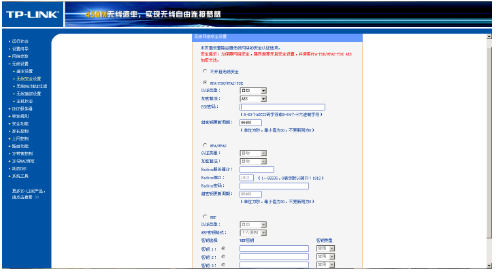
网络连接不上图解详情-2
3、是否正确输入密码:
为了防止蹭网,开启无线网络的时候一般都会设置上网密码,我们在使用无线网络的时候要看看是否输入了正确的无线密码,如果进行了密码的变更操作,千万不要忘了使用无线上网的笔记本的无线密码也要更换。
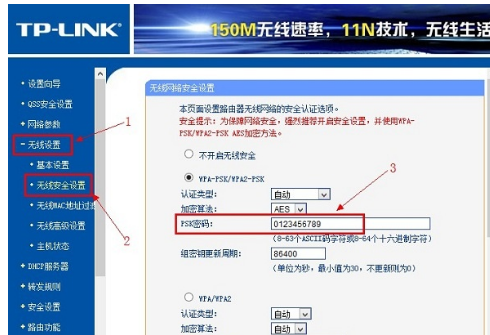
网络连接不上图解详情-3
4、是否有过滤mac地址:
无线设置中还有一项“无线mac地址过滤”选项,可以通过mac地址过滤来控制计算机对本无线网络的访问,默认的过滤规则是禁止,也就是说凡是添加到这里的mac地址都不能访问无线网络,而允许则正好相反,只有添加到这里的条目才能访问无线网络,虽然一般使用者不会对其进行设置,为了以防万一还是看看的好。

网络图解详情-4
5、查看网卡驱动:
无线路由器的嫌疑最大,但是也不能排除其他的可能性,例如无线网卡驱动。没有安装无线网卡驱动的电脑是无法接受到无线信号的,不过安装驱动也要对应型号,如果不知道的话可以下载个软件检测下在进行安装。
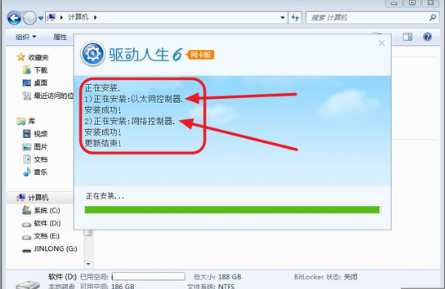
笔记本图解详情-5
6、替换设备法:
虽然硬件出现故障的可能性很小,但是也不能排除这种可能,例如无线路由器或者调制调解器任何一个硬件出现故障都有可能导致我们无法上网,电脑技术,但是它们是否出现故障我们并不好判断,因此我们把这种原因留到了最后,当然如果有条件的话可以尝试着替换它们来确认是否损坏。

网络连接不上图解详情-6
7、重启路由器:
使用无线上网的时候也经常会遇到连接不上的情况,解决办法就是重启调制调解器和路由器,一般这两个硬件都会在一个插座上,只需关了总电源然后在开就行了。
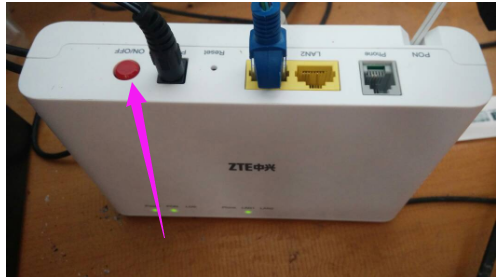
笔记本图解详情-7
以上就是笔记本无线网络连接不上的解决技巧了。

无线网络的出现便捷了我们,但同时也会给我们带来一些小麻烦。这不,最近不少使用笔记本电脑的用户反映说,自己的笔记本电脑连不上无线网络了。有用户遇到了笔记本无线网络连接不上的情况,这就尴尬了,会影响自己的操作进程,下面,小编给大家带来了笔记本无线网络连接不上的解决图文。
无线网络的出现,让我们的生活更加快捷了,也更加方便了。所谓的无线上网是笔记本电脑的常用上网方式,但是同时,也不乏会出现笔记本无线网络连接不上的情况,怎么办?下面,小编给大家分享笔记本无线网络连接不上的解决方法。
笔记本无线网络连接不上怎么解决
1、检测是否是路由器的问题:
首先我们来检测是否是无线路由器的问题。为了确认是否是无线路由器的问题,我们可以把它去掉,直接使用有线进行上网(就像我们台式机一样直接连接猫进行上网),如果此时能够正常上网,证明无线路由器出现了问题,如果不能正常上网,说明并非路由器问题。

网络连接不上图解详情-1
2、查看是硬件故障还是设置问题:
无线路由器的问题又可以分为硬件故障和设置问题,硬件出现故障的概率不高,一般都是无线路由器的设置问题所致,首先我们需要确认是否开启了无线功能。进入路由器设置界面,找到无线设置,然后点击基本设置,看看是否开启了无线功能和ssid广播。
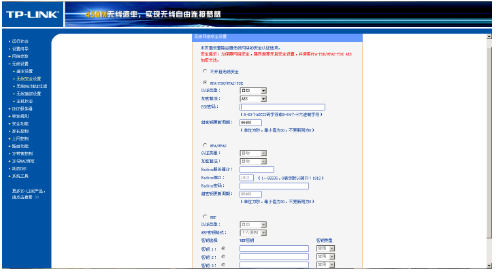
网络连接不上图解详情-2
3、是否正确输入密码:
为了防止蹭网,开启无线网络的时候一般都会设置上网密码,我们在使用无线网络的时候要看看是否输入了正确的无线密码,如果进行了密码的变更操作,千万不要忘了使用无线上网的笔记本的无线密码也要更换。
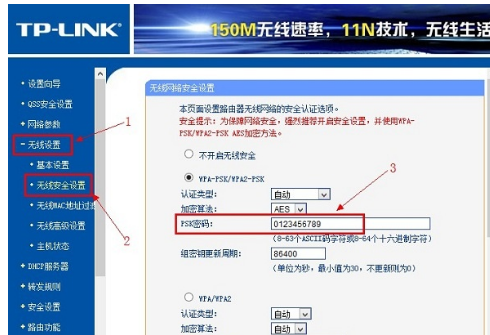
网络连接不上图解详情-3
4、是否有过滤mac地址:
无线设置中还有一项“无线mac地址过滤”选项,可以通过mac地址过滤来控制计算机对本无线网络的访问,默认的过滤规则是禁止,也就是说凡是添加到这里的mac地址都不能访问无线网络,而允许则正好相反,只有添加到这里的条目才能访问无线网络,虽然一般使用者不会对其进行设置,为了以防万一还是看看的好。

网络图解详情-4
5、查看网卡驱动:
无线路由器的嫌疑最大,但是也不能排除其他的可能性,例如无线网卡驱动。没有安装无线网卡驱动的电脑是无法接受到无线信号的,不过安装驱动也要对应型号,如果不知道的话可以下载个软件检测下在进行安装。
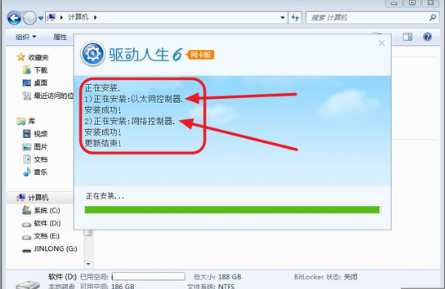
笔记本图解详情-5
6、替换设备法:
虽然硬件出现故障的可能性很小,但是也不能排除这种可能,例如无线路由器或者调制调解器任何一个硬件出现故障都有可能导致我们无法上网,电脑技术,但是它们是否出现故障我们并不好判断,因此我们把这种原因留到了最后,当然如果有条件的话可以尝试着替换它们来确认是否损坏。

网络连接不上图解详情-6
7、重启路由器:
使用无线上网的时候也经常会遇到连接不上的情况,解决办法就是重启调制调解器和路由器,一般这两个硬件都会在一个插座上,只需关了总电源然后在开就行了。
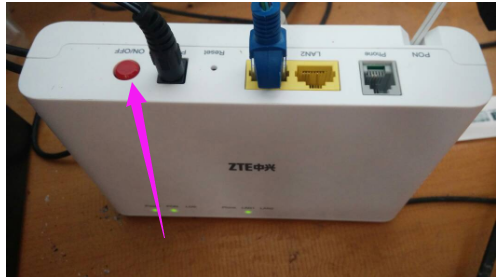
笔记本图解详情-7
以上就是笔记本无线网络连接不上的解决技巧了。
















